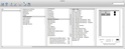Bonjour,
je souhaiterais savoir comment modifier la pomme du menu pomme en haut à gauche. Je souhaiterais la remplacer par la pomme multicolore des premiers Apple que je trouve plus "fun".
Je suppose que pour arriver à mon but, il suffit que je localise le fichier image représentant la pomme, que je le modifie et que je place le nouveau fichier avec le même nom au même endroit ? Ou alors est-ce plus compliqué ?
Si quelqu'un a une idée ? Avec ou sans ThemePark ?
Merci. :zen:
je souhaiterais savoir comment modifier la pomme du menu pomme en haut à gauche. Je souhaiterais la remplacer par la pomme multicolore des premiers Apple que je trouve plus "fun".
- J'utilise ShapeShifter que j'utilise en version enregistrée avec actuellement le thème Neon (c'est donc celui que je voudrais modifier.
- J'ai téléchargé ThemePark mais malgré la lecture de l'aide (plutôt complexe), je n'ai pas vraiment compris son fonctionnement.
- J'ai fait des recherches sur Google et sur MacGé mais je n'ai rien trouvé de concluant (essayez de faire une recherche avec le mot "pomme" sur un forum Apple. Je vous laisse imaginer le résultat
)
Je suppose que pour arriver à mon but, il suffit que je localise le fichier image représentant la pomme, que je le modifie et que je place le nouveau fichier avec le même nom au même endroit ? Ou alors est-ce plus compliqué ?
Si quelqu'un a une idée ? Avec ou sans ThemePark ?
Merci. :zen: